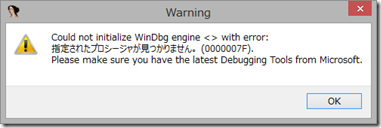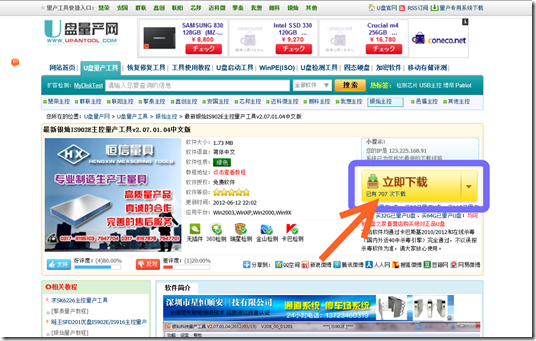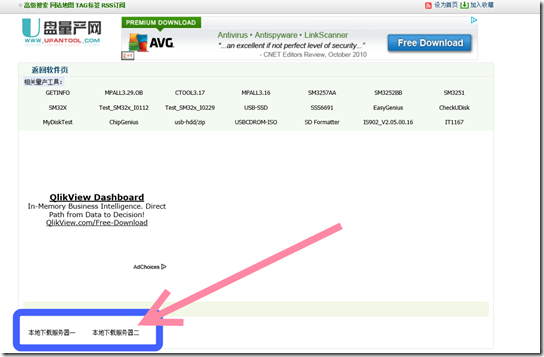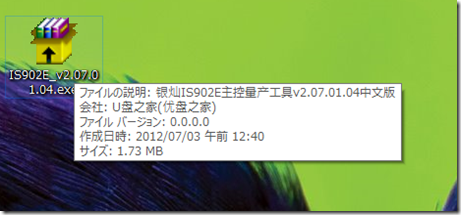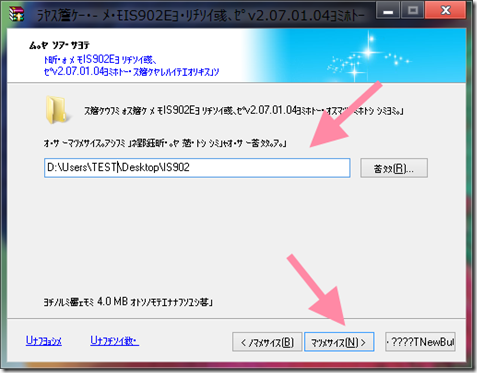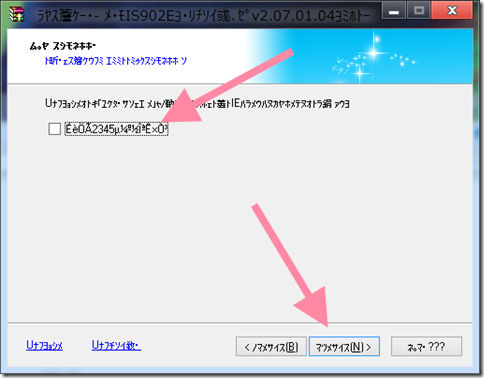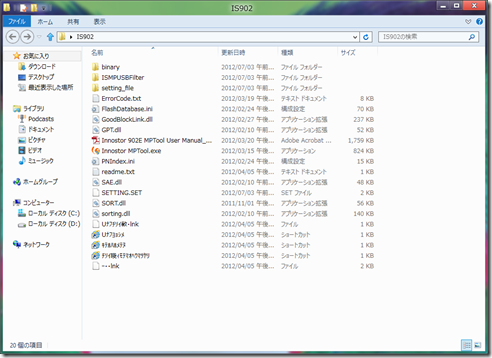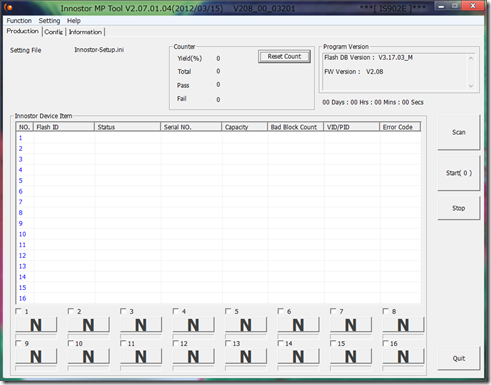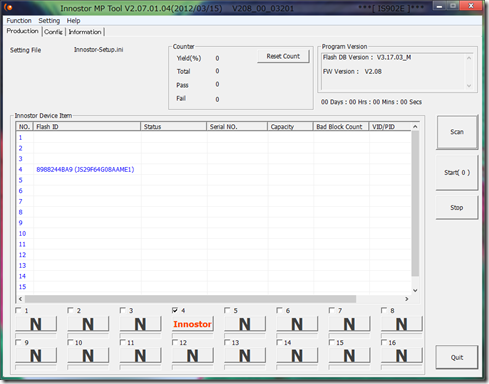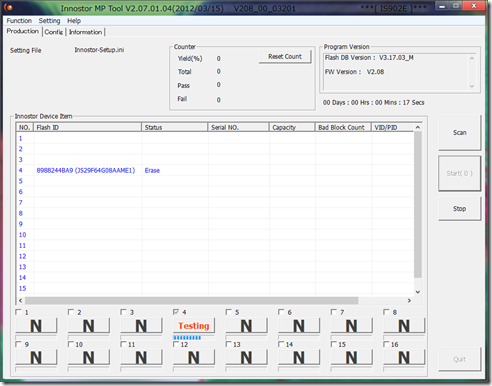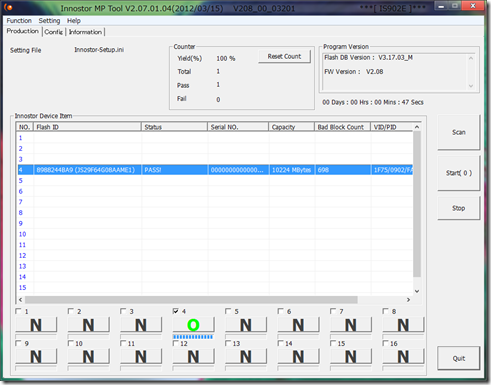—————————
Could not initialize WinDbg engine <> with error:
指定されたプロシージャが見つかりません。 (0000007F).
Please make sure you have the latest Debugging Tools from Microsoft.
—————————
このダイアログですね。
たぶんまた数分このダイアログの対処で数分フリーズしてしまう気がしたので、
メモ。
対処法:
IDA のインストールディレクトリの中の cfg ディレクトリ内にある ida.cfg をいじる。
ida.cfg 内に DBGTOOLS という変数が定義されていて、
それに x86 版の dbgeng.dll (windbg.exe がおいてあるディレクトリと同じところに大体ある) のあるディレクトリパスを指定すると動き出します。
具体的には、 Windows 8 向けの SDK なら
DBGTOOLS = "C:\\Program Files (x86)\\Windows Kits\\8.0\\Debuggers\\x86";
こんなパスを指定してやると動作します。